Cómo Copiar un DVD a un Pendrive - Todos para Ti
¿Está cansado de cargar con un voluminoso reproductor de DVD cuando viaja? ¿Le preocupa perder o estropear sus DVD favoritos? ¿Y si existiera una solución sencilla que te permitiera llevar tus películas favoritas contigo dondequiera que vayas? Te presentamos la conversión de DVD a USB.
Transferir el contenido de tus DVD a una unidad flash USB te permite disfrutar de tus películas favoritas sobre la marcha, sin necesidad de cargar con un equipo voluminoso.
En esta sencilla guía te enseñamos paso a paso cómo copiar un DVD en una unidad flash para que puedas disfrutar del entretenimiento en cualquier parte sin complicaciones.

Parte 1: Cómo Copiar un DVD a una Memoria USB Directamente
Copiar un DVD en una unidad flash USB es un proceso sencillo que transfiere cómodamente tus películas favoritas, programas de televisión u otros datos de un disco físico a un dispositivo USB portátil. Aquí tienes una guía sencilla para llevar a cabo esta tarea:
Paso 1: Prepara tu DVD
Inserta el DVD que deseas copiar en la unidad de DVD de tu equipo. Asegúrate de que el DVD está en un formato fácil de copiar, como archivos ISO o una carpeta de DVD.
Paso 2: Conecta tu memoria USB
Conecta la unidad flash USB a un puerto USB disponible de tu equipo. Asegúrate de que tu equipo reconoce la unidad USB y dispone de espacio de almacenamiento suficiente para albergar el contenido del DVD.
Paso 3: Copiar el contenido del DVD
Navega hasta el contenido de tu DVD utilizando el Explorador de archivos o una herramienta de gestión de archivos similar. Selecciona todos los archivos o la carpeta ISO/DVD deseada, haz clic con el botón derecho y elige "Copiar".
Paso 4: Pegar en unidad USB
Navega hasta tu unidad flash USB utilizando el Explorador de archivos, haz clic con el botón derecho del ratón dentro de la unidad y elige "Pegar". Esto transferirá el contenido del DVD copiado a tu unidad flash USB.
Notas:
- Aunque copiar directamente un DVD a una unidad flash USB es relativamente sencillo, existen algunos retos e inconvenientes potenciales que hay que tener en cuenta. Por ejemplo, se pueden perder datos si se interrumpe el proceso de copiar y pegar o si hay archivos dañados en el DVD.
- Además, la protección anticopia de algunos DVD puede impedir que se copien correctamente en una unidad USB. También es esencial asegurarse de que la memoria USB tiene espacio suficiente para almacenar todo el contenido del DVD.
Parte 2: Copiar DVD a Unidad USB con Software de Copia de DVD de terceros
HitPaw Video Converter es un software versátil y fácil de usar diseñado para convertir DVD a unidades flash USB fácilmente. Con potentes funciones y una interfaz intuitiva, HitPaw Video Converter es la solución perfecta para copiar DVD a memorias USB sin esfuerzo y reproducirlos en televisores y otros dispositivos.
Características y Ventajas de usar HitPaw Video Converter:
- HitPaw Video Converter te permite convertir DVD, carpetas de DVD, archivos IFO y archivos ISO a MP4, MP3, MOV, AVI y cualquier otro formato de video o audio que desees.
- Con HitPaw Video Converter, puedes estar seguro de que los archivos convertidos mantendrán su calidad original, gracias a su tecnología de conversión sin pérdidas.
- HitPaw Video Converter aprovecha la aceleración de la GPU para lograr velocidades de conversión hasta 120 veces más rápidas que los métodos tradicionales, ahorrándole tiempo y esfuerzo.
- HitPaw Video Converter te permite editar información de DVD, como títulos y metadatos multimedia, para que tengas un control total sobre los archivos convertidos.
- Gracias a su intuitiva interfaz, HitPaw Video Converter convierte la copia de DVD a memorias USB en una tarea sencilla, incluso para principiantes.
Pasos para convertir DVD a memoria USB con HitPaw Video Converter
Paso 1:Inicia HitPaw Video Converter en tu equipo PC o Mac y selecciona la función "Convertir".
Arrastra y suelta tus archivos de DVD directamente en el programa, o haz clic en "Añadir archivos" > "Añadir DVD" para importar tu DVD o carpeta. Espere a que el programa analice los archivos de DVD.
Paso 2:Una vez importados los archivos de DVD, puedes previsualizar los capítulos haciendo doble clic en las miniaturas de video. Edita el título haciendo clic en el nombre del archivo y ajusta los metadatos multimedia con el lápiz o el icono de información si es necesario.

Paso 3:Seleccione el formato de salida deseado haciendo clic en el icono del triángulo invertido situado junto a cada archivo. Alternativamente, haz clic en "Convertir todo a" en la esquina inferior izquierda para elegir un formato de salida unificado para todos los archivos importados. Además, conecta el USB al equipo y selecciona la unidad flash USB como carpeta de salida en la opción Guardar en.

Paso 4:Haga clic en el botón "Convertir" o "Convertir todo" para iniciar el proceso de conversión.

Una vez finalizada la conversión, puedes encontrar los archivos convertidos en la pestaña "Convertidos". Haz clic en "Abrir carpeta" para acceder a los archivos terminados o añádelos al editor para seguir editándolos.
Con HitPaw Video Converter, transferir archivos de DVD a memorias USB nunca ha sido tan fácil. Además, puedes copiar fácilmente vídeos de YouTube a USB, todo ello sin esfuerzo.Sólo tienes que seguir estos pasos y podrás disfrutar de tus películas y videos favoritos en cualquier dispositivo en un abrir y cerrar de ojos.
Parte 4: Preguntas Frecuentes sobre DVD a USB Rip
Q1. ¿Cómo se copia un DVD en un USB?
A1. Para copiar un DVD en una unidad flash USB, hay que convertir el contenido del DVD en un archivo informático y luego transferir ese archivo a la unidad USB. Este proceso, conocido como ripeo, puede realizarse de varias formas. La función DVD Ripper de HitPaw Video Converter es compatible con la copia de DVD a una unidad flash en sencillos pasos. Sólo tienes que insertar el DVD, elegir un formato digital deseado como MP4 y, a continuación, seleccionar el USB como carpeta de salida de destino. De este modo, podrás copiar el DVD en tu ordenador o en otros lugares con facilidad.
Q2. ¿Puedo copiar un DVD a un USB para reproducirlo en el televisor?
A2. Sí que puedes. Una vez que hayas copiado correctamente el DVD en la unidad USB, puedes conectarla al puerto USB de tu televisor (si dispone de él) o utilizar un reproductor multimedia compatible con la reproducción USB. Sólo tienes que conectar la unidad USB, navegar hasta el reproductor multimedia o la entrada USB del televisor y seleccionar el archivo de video de la unidad USB para iniciar la reproducción.
En pocas palabras
Copiar DVD a USB es una forma cómoda de conservar y acceder a tus archivos multimedia. A lo largo de esta guía, hemos destacado la importancia de este proceso y hemos proporcionado instrucciones paso a paso sobre cómo copiar un DVD en una unidad flash. Recomendamos especialmente el uso de HitPaw Video Converter para una conversión perfecta. Sin embargo, animamos a los lectores a explorar varios métodos discutidos en el post para encontrar el que mejor se adapte a sus necesidades. Tanto si quieres reproducir DVD en el televisor como transferirlos a una memoria USB o a una unidad de memoria USB, dominar el proceso tiene un valor incalculable.










 HitPaw FotorPea
HitPaw FotorPea HitPaw Video Object Remover
HitPaw Video Object Remover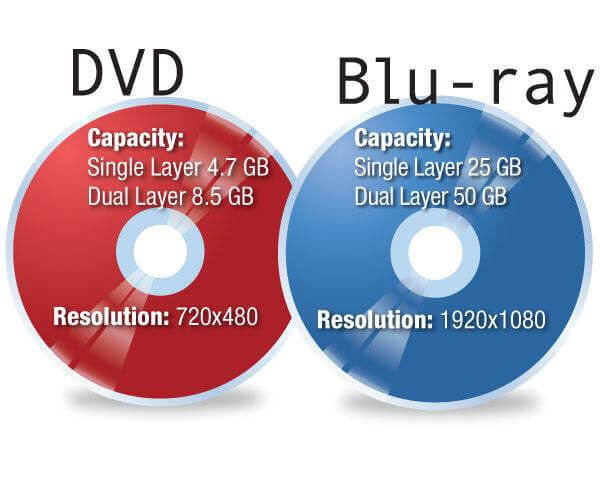
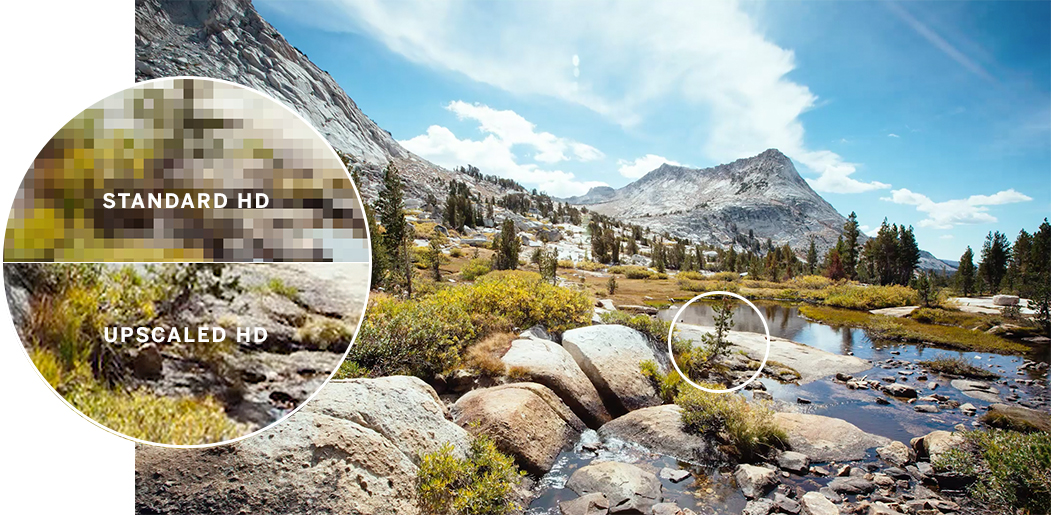
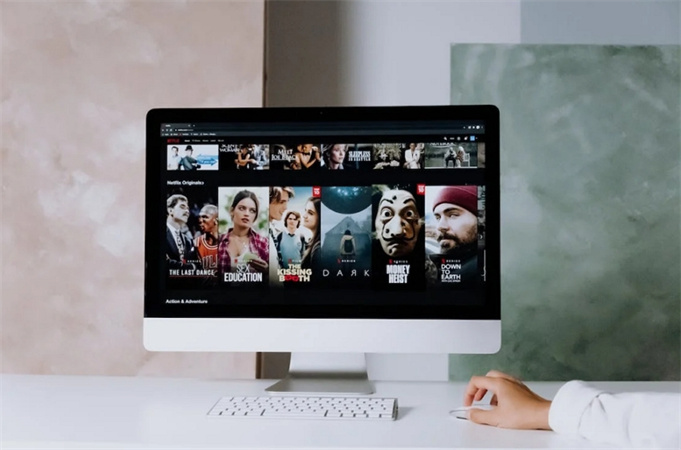

Compartir este artículo:
Valorar este producto:
Juan Mario
Redactor jefe
Trabajo como autónomo desde hace más de cinco años. Siempre me impresiona encontrar cosas nuevas y los últimos conocimientos. Creo que la vida no tiene límites, pero yo no los conozco.
Más ArtículosDejar un comentario
Introduce tu opinión sobre los artículos de HitPaw